Cách bật và sử dụng tính năng Nudge trên Gmail
Google đã rất nhanh chóng khi nói đến việc thêm các tính năng mới vào ứng dụng email, Gmail . Gmail được cho là một trong những nhà cung cấp dịch vụ email lớn nhất trên toàn cầu. Trước đây, việc có ID cá nhân Gmail đã trở nên bắt buộc nhờ các dịch vụ khác của Google và các ứng dụng của bên thứ ba yêu cầu thông tin đăng nhập Gmail để đăng nhập. Nudge là tính năng mới nhất đã có trong Gmail và trong phân khúc này, chúng tôi sẽ giải thích cách bật Nudge và sử dụng tương tự.
Bạn mệt mỏi(Tired) với việc sắp xếp hàng nghìn email không quan trọng? Tính năng Nudge(Nudge) mới của Gmail ở đây để giúp bạn quyết định email nào quan trọng và email nào không. Nudge được hỗ trợ bởi một thuật toán thông minh phát hiện nội dung của email và tách nó thành những email quan trọng và không quan trọng.
Bật tính năng di chuyển trên Gmail
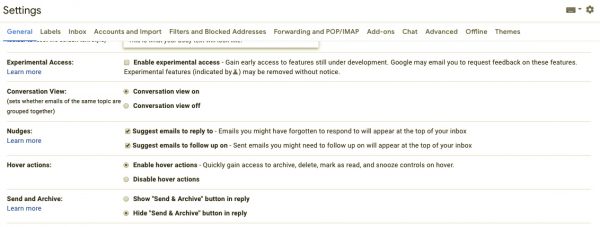
Trước khi chúng ta bắt đầu, hãy đảm bảo rằng bạn đã chuyển sang thiết kế Gmail mới . Tính năng Nudge chỉ khả dụng như một phần của bản cập nhật thiết kế mới nhất.
Mở Gmail và bây giờ nhấp vào Cog hoặc menu Cài đặt(Settings) . Đi tới tab Chung(General) và cuộn xuống. Tại đây, bạn sẽ có thể thấy một tùy chọn có tên là ' Nudges .'
Có hai tùy chọn có thể được bật. Câu đầu tiên có nội dung như sau “ Đề xuất email để trả lời(Suggest emails to reply to) ” và câu tiếp theo cho biết “ Đề xuất email để theo dõi(Suggest emails to follow up on) ”.
Bạn có thể chỉ bật một trong số chúng hoặc cả hai tùy thuộc vào sở thích của mình.
Hãy nhớ rằng tùy chọn Di chuyển(Nudge) không giống với tùy chọn “ Soạn thư thông minh(Smart Compose) ”.
Nudge để làm gì?
Nudge giúp bạn bằng cách nhắc nhở về những email đã chuyển qua. Do có rất nhiều thư rác và thông báo, bạn rất dễ bỏ lỡ một email quan trọng trên Gmail . Bây giờ, trong trường hợp bạn chưa trả lời một email quan trọng, Nudge sẽ nhắc bạn làm như vậy bằng cách phát tia thông báo. Đằng sau hậu trường, Google đã triển khai một thuật toán thông minh để phát hiện xem email có quan trọng hay không. Chà, trong một số trường hợp, Nudge có báo động giả, nhưng nếu không, tôi thấy tính năng này khá đáng tin cậy.
Tôi có thể dựa vào tính năng Nudge mà không cần thiết lập thêm các bộ lọc hoặc quy tắc Spam cho (Spam)Hộp thư(Inbox) đến . Trong khi đó, người ở đầu dây bên kia cũng có thể thúc đẩy bạn để trả lời.
Nhược điểm là một khi Nudge có thể gây khó chịu cho người dùng. Ví dụ: nếu bạn đã thúc đẩy đồng nghiệp của mình thì rất có thể Gmail đã gửi cho họ cảnh báo Nudge một lần và của bạn là lần thứ hai. Trong khi đó, Nudge có một thói quen khó chịu là nhắc tôi về những email mà tôi không muốn trả lời hoặc đã quan tâm đến hình thức này hay hình thức khác.
Related posts
Cách thêm một bảng trong Gmail and Outlook email messages
Cách lưu email Gmail dưới dạng EML file đến máy tính để bàn
Cách xóa Top Picks khỏi Gmail Desktop
Làm thế nào để đính kèm và gửi email đính kèm trong Gmail
Boomerang cho Gmail cho phép bạn lên lịch Email Sending and Receiving
Làm thế nào để chặn Email Tracking trong Outlook and Gmail?
Cách nhập Gmail or Google contacts vào Outlook
Làm thế nào để đăng xuất khỏi một Google account khi sử dụng nhiều tài khoản
Cách sử dụng Gmail Nhấp chuột phải vào Action menu trên web
Cách xóa Google Meet khỏi Gmail sidebar
Quá nhiều tin nhắn để tải xuống error message trong Gmail
Cách khôi phục các email đã xóa Yahoo & Gmail từ Trash
Làm thế nào để tiết kiệm Email như PDF trong Gmail and Outlook
Làm thế nào để chuyển đổi Gmail thành một collaboration tool
MailTrack là một công cụ theo dõi email đơn giản cho Gmail
Làm thế nào để bảo đảm Gmail account từ tin tặc và những kẻ xâm nhập
Cách xóa Google Plus account mà không cần xóa Gmail
Làm thế nào để thêm và sử dụng Gmail account trong Outlook.com
Cách nhập liên lạc Facebook vào Gmail
Làm thế nào để Backup Gmail để Hard Drive trên Windows 10
